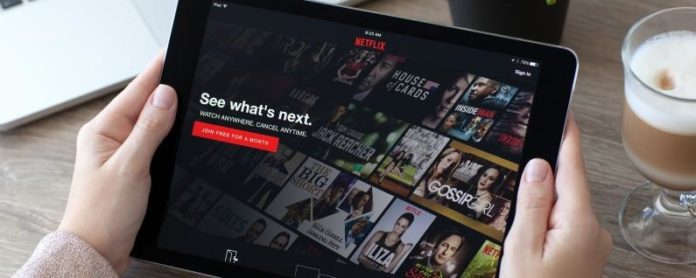Att titta på Netflix offline var en dröm tills ganska nyligen. Tidigare var det inte möjligt att titta på Netflix offline eftersom det inte fanns något sätt att ladda ner Netflix-filmer eller TV-program. Men det har ändrats och nu är det enkelt att lära sig hur man laddar ner Netflix-filmer och TV-program för visning offline. Vi täcker hur du laddar ner filmer från Netflix, hur du tittar offline, huruvida du kan ladda ner Netflix på Mac eller PC, vilka Netflix-nedladdningar är tillgängliga och hur du ändrar Netflix-inställningar från standard till högre videokvalitet för dina nedladdningar. Prenumeranter har velat titta på Netflix offline på sina iPads eller iPhones i flera år, och nu har Netflix gjort det enkelt. Så här ser du Netflix offline på iPhone och iPad.
Vi vill alla veta hur man laddar ner Netflix-filmer till våra iPads eller iPhones, speciellt för långa flygningar och bilturer med barn, där offline Netflix skulle vara en gudstjänst. Lyckligtvis gav Netflix äntligen folket vad de vill ha. Med lite planering framåt kan du ladda ner Netflix-filmer eller TV-program och sedan titta på dem offline. När du laddar ner Netflix-innehåll sparas det offline på din iOS-enhet, till exempel din iPad eller iPhone.
Medan Netflix har gjort det enkelt att ladda ner filmer och TV-program till din iPad eller iPhone, kan inte samma sak sägas för Netflix-filmer offline på Mac. Detta beror till stor del på att det inte finns någon officiell Netflix-app för Mac. Jag täcker mina rekommendationer för att titta på Netflix offline på en Mac nedan, men det är inte något jag godkänner och strider mot Netflix: s villkor. Men på din iPad eller iPhone kan du ladda ner och titta på alla Netflix-filmer och shower som kan passa på din enhet.
Kan du titta på Netflix på ett flygplan?
Med ett ord, ja! Men se till att du planerar framåt. När du packar för din resa, gå på din iPhone eller iPad och ta reda på vilket innehåll du vill ladda ner för offlinevisning. Använd vårt tips nedan för att göra det. När du är på planen kommer Netflix-filmerna eller TV-programmen du laddade ner att vara redo och vänta. När du är klar med att titta på måste du ta bort det sparade innehållet, eftersom det tar plats på din iOS-enhet. Låt oss nu hoppa till hur du laddar ner och tittar på Netflix offline.
Hur man laddar ner filmer från Netflix & Titta offline på iPad eller iPhone
-
Först måste du uppdatera (eller ladda ner) Netflix. För att göra detta, öppna App Store, knacka på Uppdateringar och knacka på Uppdatera bredvid Netflix. När din Netflix-app har den senaste uppdateringen installerat öppnar du appen.
-
När du öppnar appen först efter att ha uppdaterat Netflix, kommer du sannolikt att se skärmdumpen nedan för att informera dig om den nya funktionen för offlineövervakning. Du kan trycka på Hitta något för att ladda ner eller avvisa det.
-
Det typiska sättet att få tillgång till nedladdningsbart Netflix-innehåll är dock genom att knacka på menyikonen i det övre vänstra hörnet som ser ut som tre horisontella linjer.
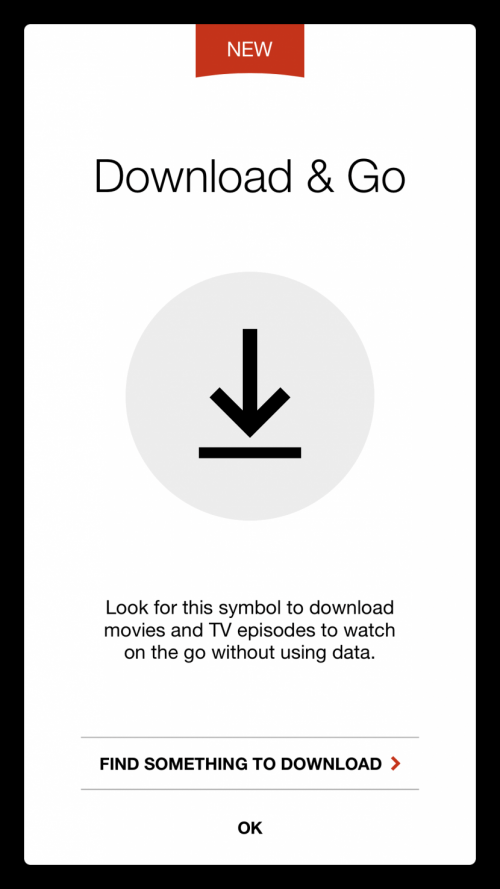
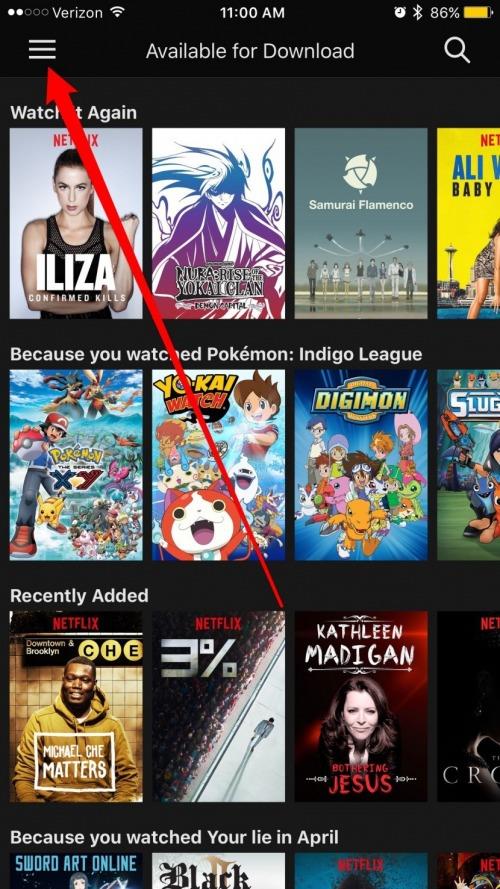
-
Klicka på Tillgänglig för nedladdning på menyn.
-
Hitta en show eller film du vill ladda ner för visning offline. Tryck på den.
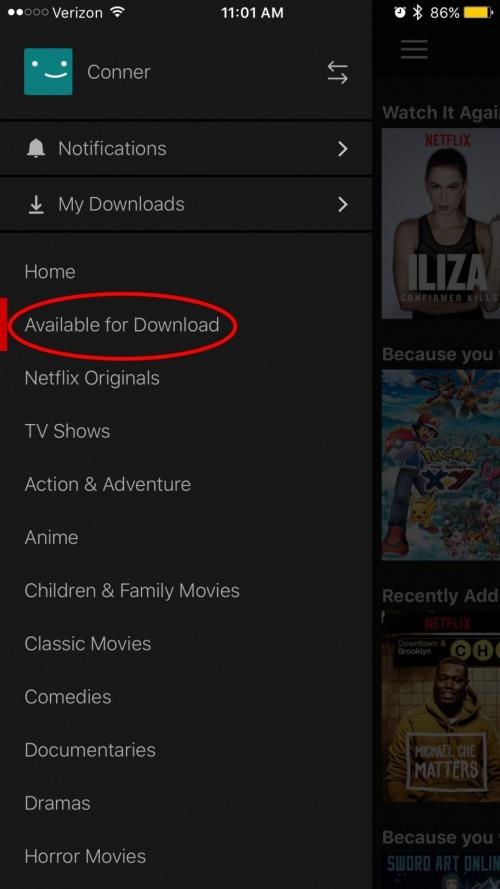
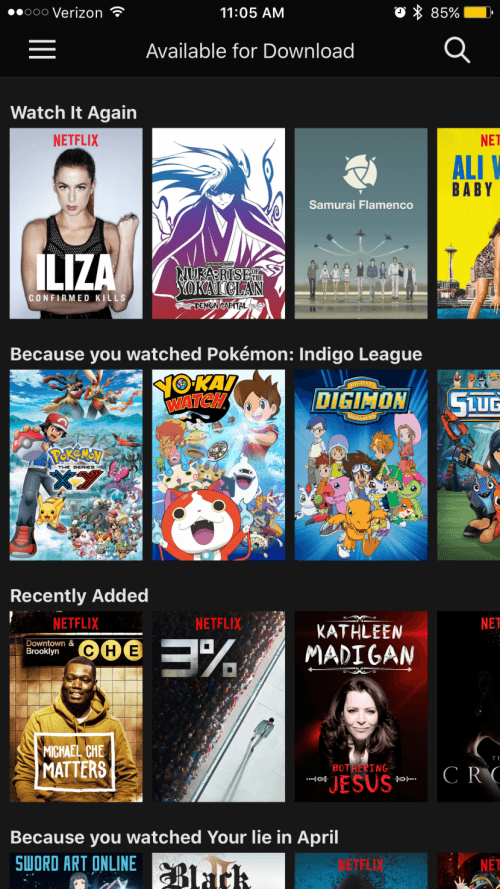
-
Leta efter nedladdningsknappen. Tryck på nedladdningsknappen för att ladda ner en hel film. Du måste ladda ner varje enskilt avsnitt av en serie.
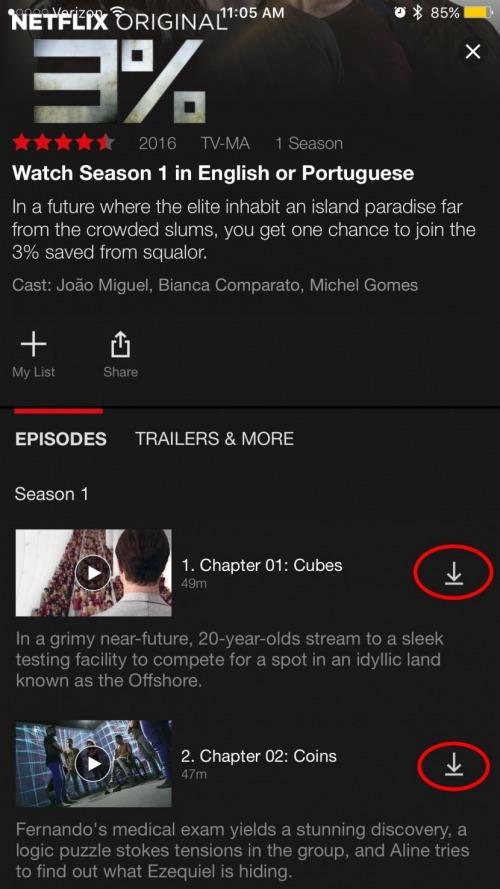
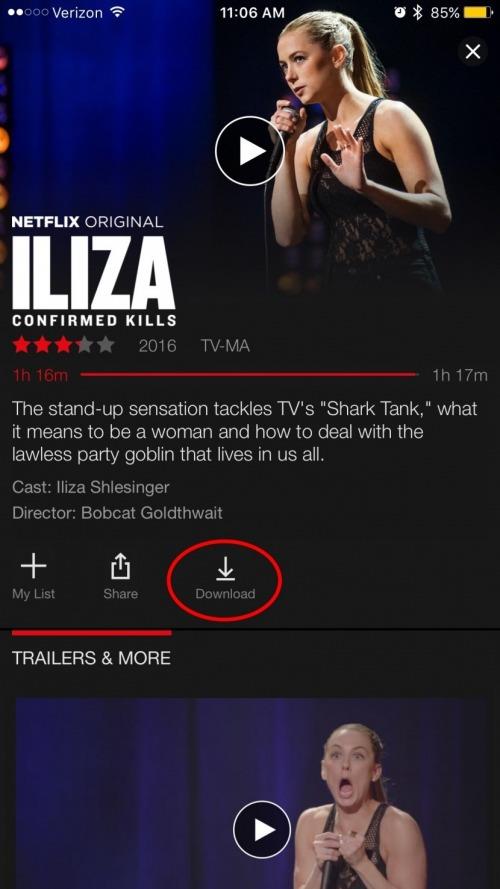
Var hittar du dina Netflix-nedladdningar: Mina nedladdningar
-
När din show eller film har laddats ner öppnar du huvudmenyn igen och trycker på Mina nedladdningar. Din lista över nedladdningar är lättillgänglig härifrån.
-
Klicka på showen eller filmen du har laddat ner för att se den offline.
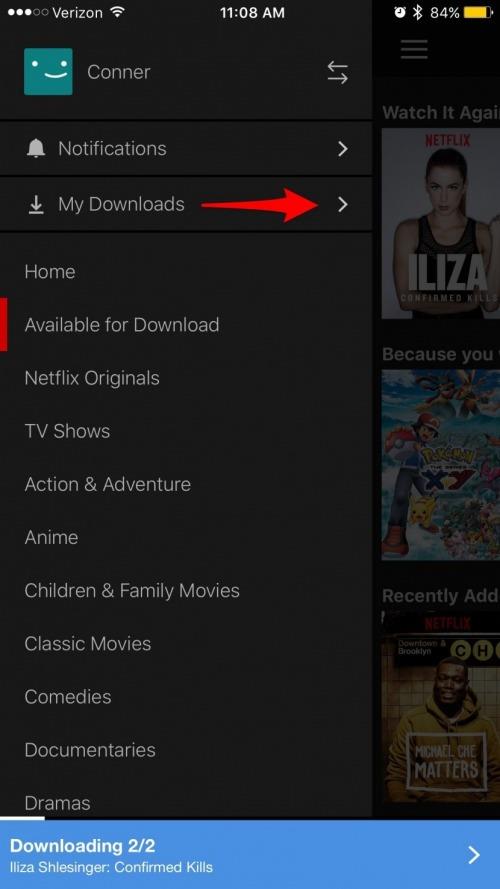
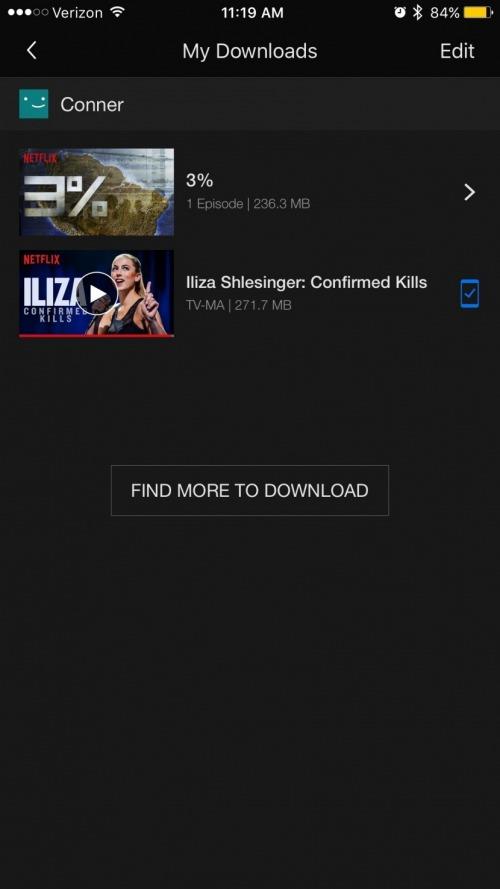
Filmer att titta på på Netflix: Alternativ att ladda ner
Det finns alldeles för många filmer och TV-program som kan laddas ner på Netflix till listan här, vilket är ett bra tecken för prenumeranter som vill titta på Netflix offline. Några populära titlar som kan laddas ner på Netflix inkluderar:
- Att städa upp med Marie Kondo
- Sherlock
- Kronan
- Stranger Things
Och så mycket mer. Om du letar efter något särskilt besöker du fliken Tillgänglig för nedladdning i huvudmenyn på Netflix. Klicka sedan på sökikonen, hitta showen eller filmen du letar efter och tryck på. Om du ser en nedladdningsikon är den tillgänglig för offlinevisning. Om inte, behöver du den gamla gamla Wi-Fi-anslutningen för att titta på den.
Netflix nedladdningsgräns och hur man tar bort nedladdningar
Netflix begränsar mängden innehåll du får ladda ner när som helst; Om du har överskridit gränsen ser du ett meddelande som nedan på din iPhone, iPad eller iPod Touch.
-
När du är redo att ta bort en nedladdning från din offline-visningslista kan du dra åt vänster på nedladdningen och knacka på X för att ta bort den.
-
Eller tryck på Redigera i det övre högra hörnet och tryck på X bredvid varje nedladdning du vill ta bort.
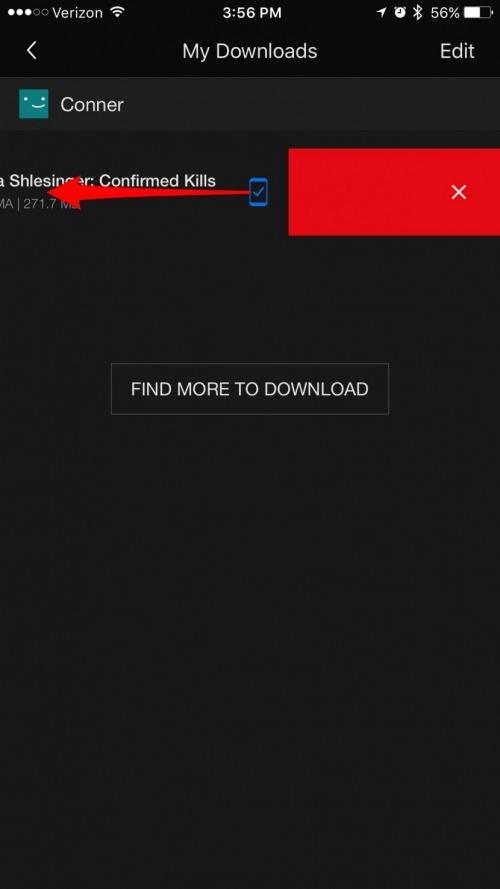
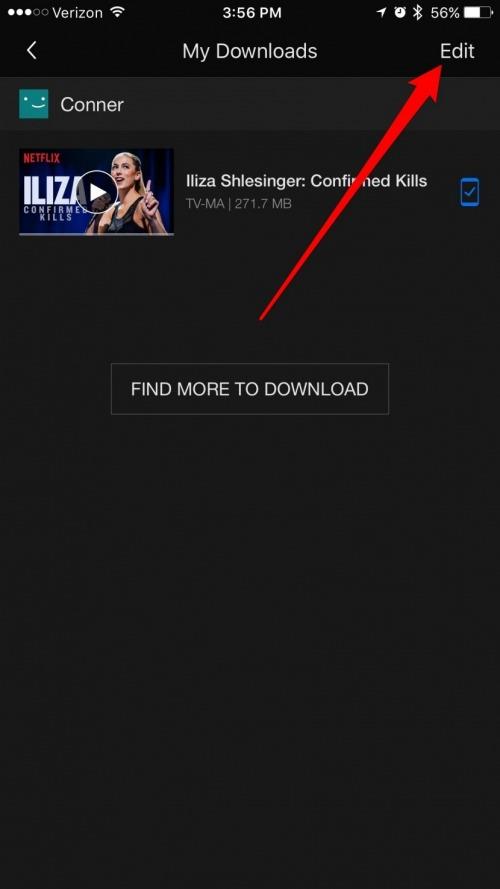
Hur man tar bort Allt Nedladdat Netflix-innehåll
-
I Netflix-appen öppnar du huvudmenyn genom att knacka på de tre horisontella linjerna.
-
Rulla nedåt och knacka på Appinställningar.
-
Klicka på Radera alla nedladdningar.
-
Bekräfta radering.
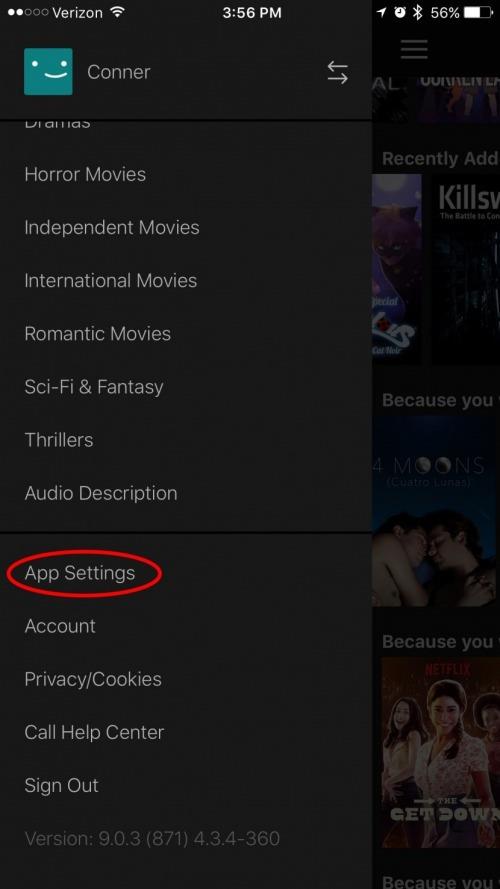

Varför säger min Netflix-nedladdning löpt ut och vad kan jag göra med det?
Netflix-filmer och TV-program löper ut vid olika tidpunkter. Nedladdat innehåll med mindre än sju dagar kvar före utgången visar hur mycket tid som finns kvar i avsnittet Mina nedladdningar i Netflix-appen. En del nedladdat innehåll löper ut 48 timmar efter att du har tryckt på play; i det här fallet kan du se hur många timmar som finns kvar i avsnittet Mina nedladdningar. Eftersom nedladdade Netflix-filmer och TV-program löper ut rekommenderar jag att du laddar ner innehåll kvällen före din resa, särskilt om du planerar att titta på Netflix offline i ett plan.
Tänk om en show går ut innan jag fick chansen att se den?
Gå tillbaka till en Wi-Fi-anslutning, ta bort nedladdningen och ladda sedan ner filmen eller TV-serien från Netflix igen. Utgångstimern börjar om igen.
Netflix Ladda ned lagring och ändra videokvalitet
I Netflix-inställningsmenyn kan du se ett ögonblicksbild över din enhet och hur mycket lagringsutrymme som används, hur mycket lagringsutrymme som är gratis och hur mycket lagringsutrymme Netflix-nedladdningar tar upp. I en överblick är det enkelt att se om det finns tillräckligt med utrymme för att ladda ner mer innehåll eller om du måste ta bort några äldre filmer och shower först.
I inställningarna kan du också ändra videokvaliteten på nedladdat Netflix-innehåll. Som standard är detta inställt på Standard eftersom det går att ladda ner innehåll snabbare och använda mindre lagringsutrymme. Men du kan ändra den här inställningen och välja Högre, som kommer att använda mer lagring men förbättra bildkvaliteten. Så här ser du lagringsschemat och justerar videokvaliteten:
-
I Netflix-appen öppnar du huvudmenyn genom att knacka på de tre horisontella linjerna.
-
Rulla nedåt och knacka på Appinställningar.
-
Diagrammet för din iPhone-dataanvändning kommer att ligga längst ner.
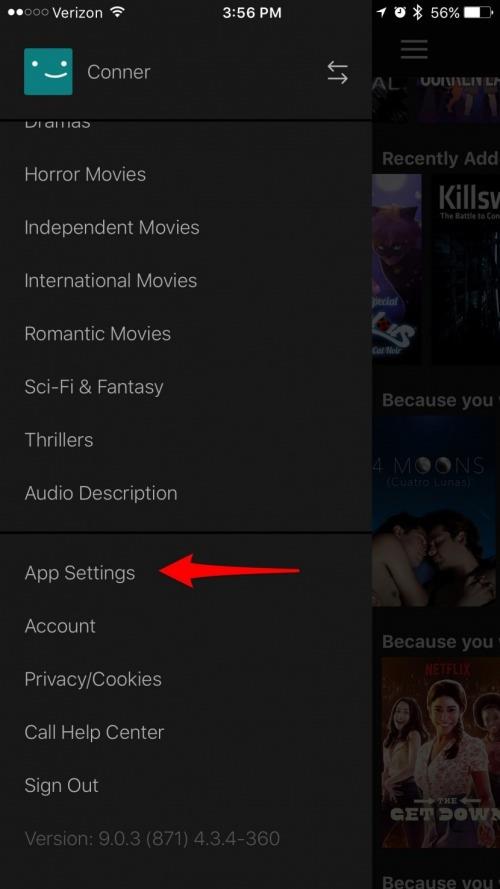
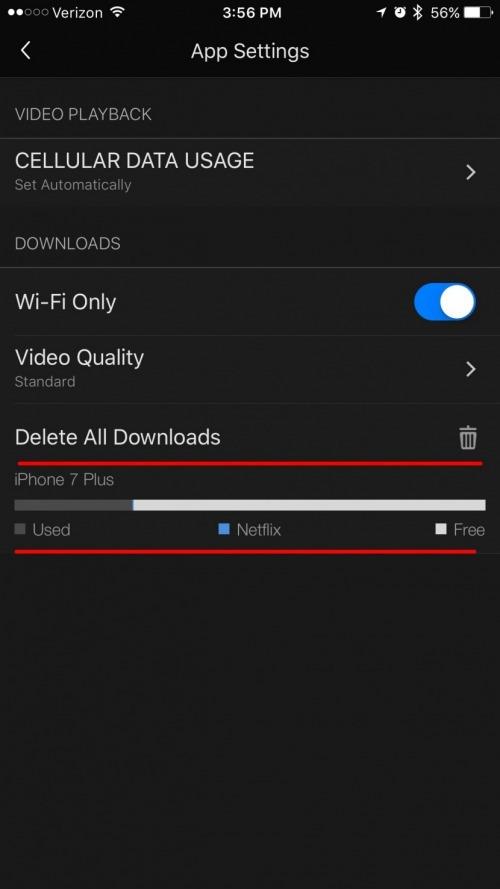
-
Klicka på videokvalitet för att växla från standard till högre, eller vice versa.
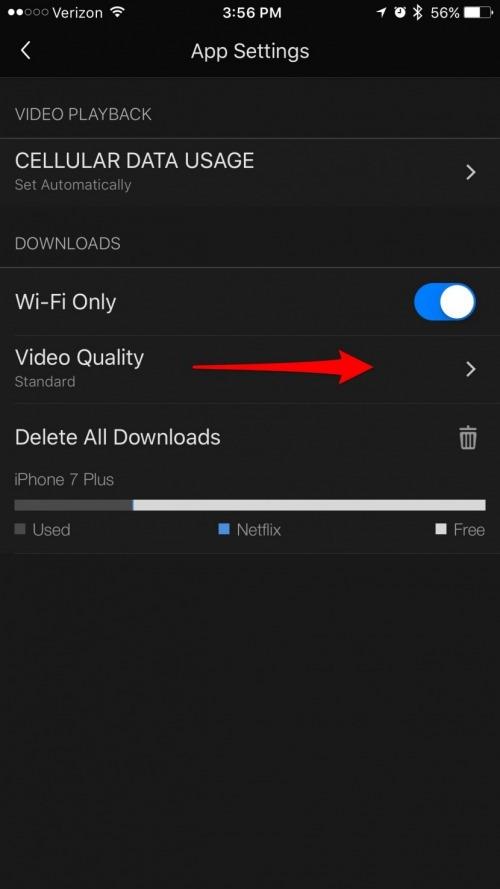
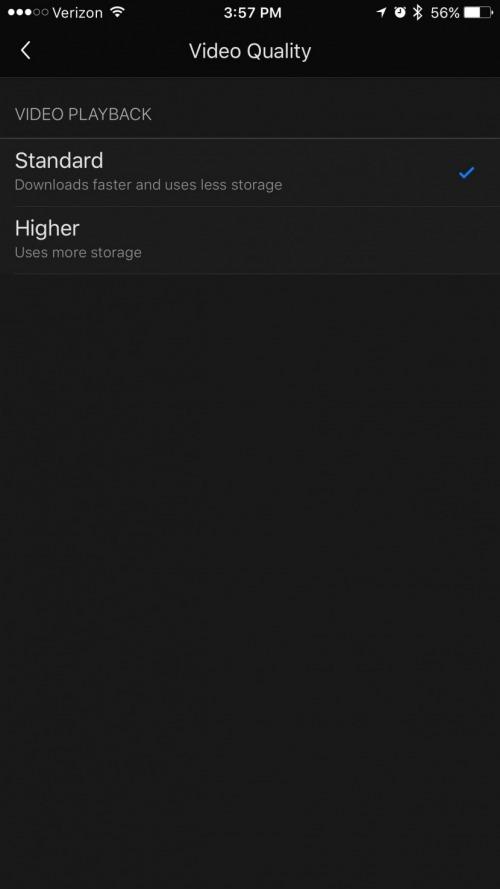
Hur man laddar ner Netflix på Mac eller PC
Det finns inte en officiell Netflix-app i Mac App Store, vilket betyder att det inte finns något sätt att ladda ner Netflix-innehåll för offlinevisning som på dina iOS-enheter. Och medan det finns en Netflix-app för datorer som kör Windows 10, låter appen inte enkelt ladda ner Netflix för att titta offline. Det finns inget officiellt sätt, godkänt av Netflix, att ladda ner innehåll på en Mac eller PC för offlinevisning. Om du gör det bryter Netflix villkor, fortsätt så på egen risk om du beslutar att göra det ändå. Andra bloggare har rekommenderat att du spelar in din skärm som det bästa sättet att spara Netflix-innehåll offline. Du kan hitta många appar eller programvara som kan spela in din skärm. Naturligtvis måste du spela filmen eller TV-serien på Netflix medan den spelas in, vilket är ganska irriterande. Men du bryter reglerna, så vad förväntar du dig.
Förhoppningsvis kommer Netflix att erbjuda en lösning på detta i framtiden; Jag vet att många föredrar att resa med sin bärbara dator. Jag skulle gärna ladda ner en Netflix-app på min Mac om det innebar att jag kunde spara filmer och TV-program för visning offline. Under tiden kan du titta på Netflix online i ett webbläsarfönster (Chrome, Safari, etc.) medan vi alla väntar på en Netflix-app för Mac.
Top Image Credit: Denys Prykhodov / Shutterstock.com